Chrome 策略列表:https://chromeenterprise.google/intl/zh_cn/policies
Edge 策略列表:https://docs.microsoft.com/zh-cn/DeployEdge/microsoft-edge-policies
因为内核一致,所以策略应该是一模一样的,此处以安装「不安全」扩展为例,让「不安全」扩展可以被 启用
plist 文件转换脚本:https://raw.githubusercontent.com/timsutton/mcxToProfile/master/mcxToProfile.py
首先看一份示例文件:
<?xml version="1.0" encoding="UTF-8"?>
<!DOCTYPE plist PUBLIC "-//Apple//DTD PLIST 1.0//EN" "http://www.apple.com/DTDs/PropertyList-1.0.dtd">
<plist version="1.0">
<dict>
<!-- 策略名称 -->
<key>ExtensionInstallAllowlist</key>
<!-- 值类型为数组 -->
<array>
<!-- 数组内元素为字符串扩展 ID,一行一个 -->
<string>padhohbdomknelobmiphhcafepnfipaa</string>
<string>mphijdmblaalbakceeadippfkbgfgaaa</string>
<string>hjjcdjnncffbbhlglkipjhljmocnehim</string>
</array>
<!-- 额外策略,此处示例为「允许或拒绝屏幕截图」,可删掉 -->
<key>ScreenCaptureAllowed</key>
<!-- 值类型为 bool,此处设置为 false,true 则是 <true /> -->
<false />
</dict>
</plist>
根据需求编写好该 plist 文件后保存,命名格式:
- Chrome:
com.google.Chrome.plist - Edge:
com.microsoft.Edge.plist
此处假设 mcxToProfile.py 脚本及 plist 文件已扔至桌面,执行:
./mcxToProfile.py --plist ./com.google.Chrome.plist --identifier com.google.Chrome
./mcxToProfile.py --plist ./com.microsoft.Edge.plist --identifier com.microsoft.Edge
最终会得到如下文件:
com.google.Chrome.mobileconfig
com.microsoft.Edge.mobileconfig
此时双击 .mobileconfig 文件,打开「系统偏好设置」,在「描述文件」中看到如下内容:
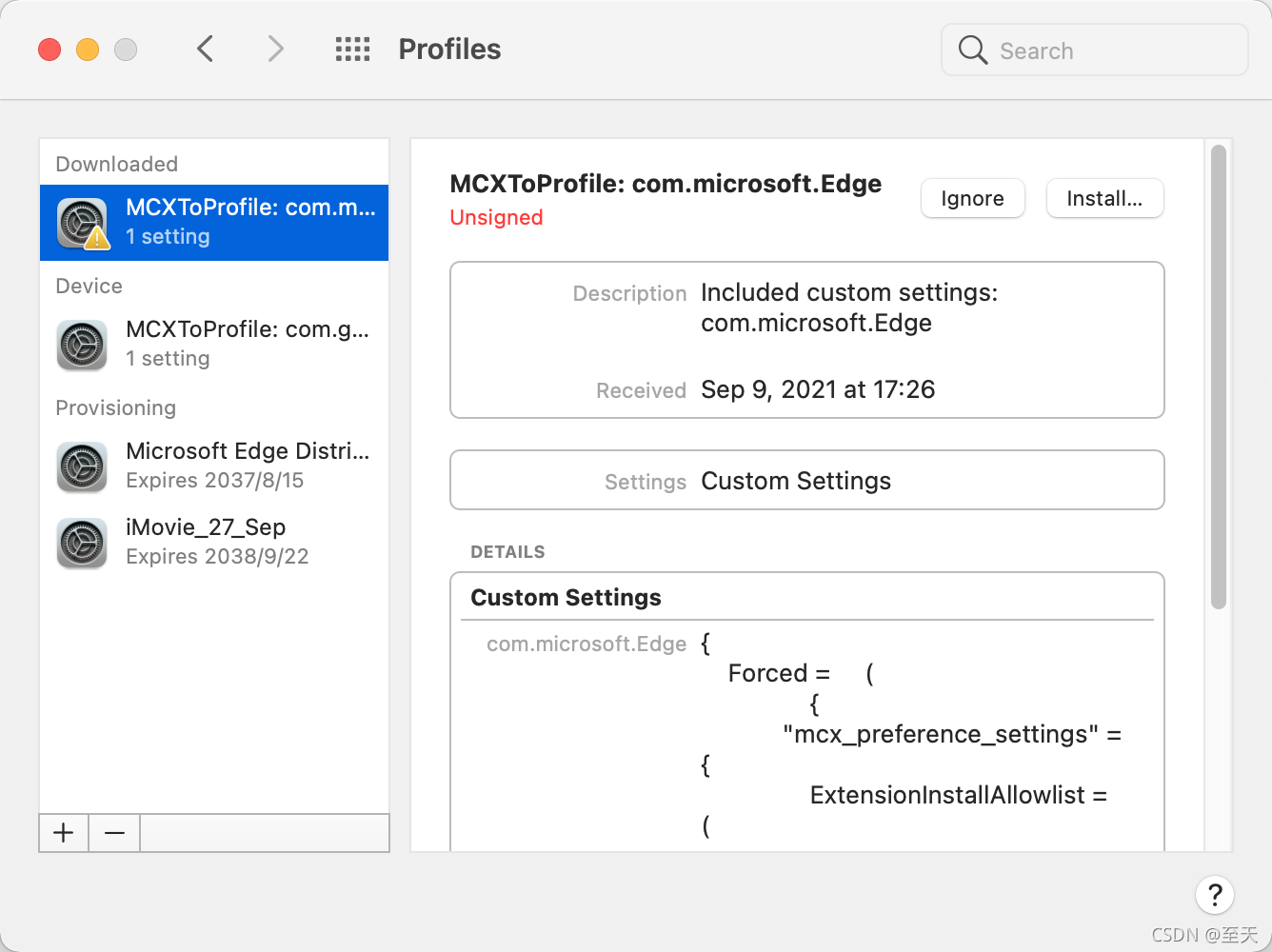
选择安装并输入密码即可。
最后回到浏览器,访问:chrome://policy(Edge 也可),重新加载策略即可查看状态是否成功。
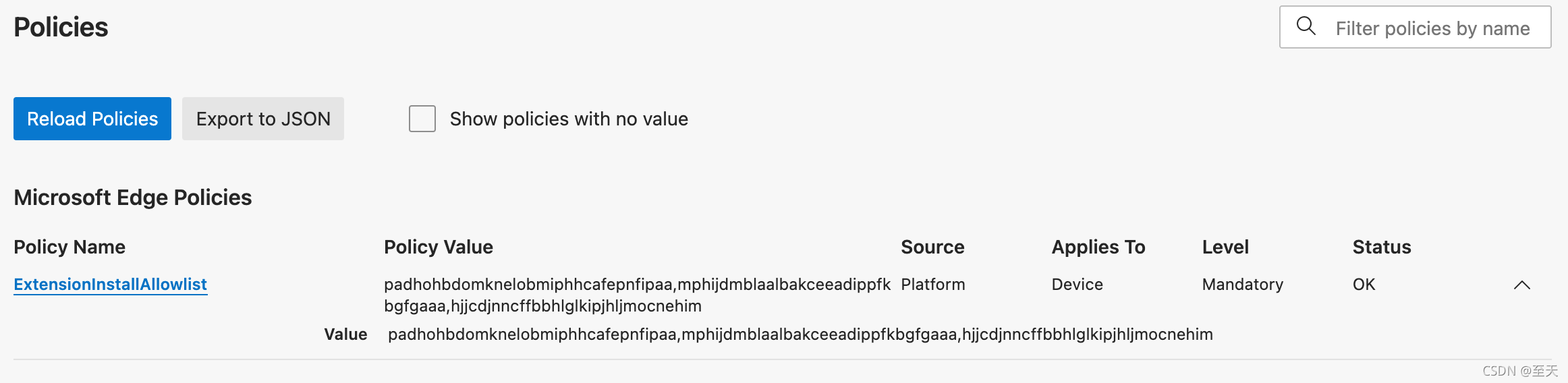
注意!部分策略需要重启浏览器才可生效。
注意!部分策略需要重启浏览器才可生效。
注意!部分策略需要重启浏览器才可生效。